在现代计算机使用中,数据的安全性和完整性至关重要。无论是个人用户还是企业用户,定期备份数据都是一项不可或缺的任务。diskgenius作为一款功能强大的磁盘管理工具,不仅能够进行磁盘分区、数据恢复,还能轻松实现分区备份。本文将详细介绍如何使用diskgenius备份分区,帮助有兴趣了解的用户轻松掌握这一技能。
在开始备份分区之前,确保你已经安装了diskgenius软件,并且准备好一个足够存储备份数据的外部硬盘或存储设备。同时,建议关闭正在运行的非必要程序,以避免在备份过程中发生意外情况。
1. 启动diskgenius:双击桌面上的diskgenius图标,或者从开始菜单中找到并启动软件。
2. 识别目标分区:在diskgenius主界面,你可以看到所有磁盘和分区的信息。找到你想要备份的分区,并记下其盘符或卷标,以便后续操作。
diskgenius提供了两种主要的备份方式:文件备份和镜像备份。
- 文件备份:将分区中的数据以文件形式保存,适用于需要选择性恢复文件的情况。
- 镜像备份:创建整个分区的镜像文件,适用于需要完整恢复分区的情况。
在本文中,我们将重点介绍镜像备份,因为它更加全面和可靠。
1. 选择目标分区:在diskgenius主界面,右键点击你想要备份的分区,选择“备份分区”。
2. 设置备份选项:
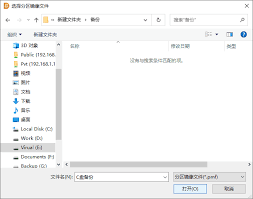
- 备份文件存放位置:选择备份文件保存的位置和文件名。确保选择的位置有足够的存储空间。
- 备份类型:选择“镜像文件”。
- 其他选项:根据需要,你可以选择是否压缩备份文件,以及是否校验备份文件的完整性。
3. 开始备份:点击“开始”按钮,diskgenius将开始创建所选分区的镜像文件。这个过程可能需要一些时间,具体取决于分区的大小和计算机的性能。
备份完成后,diskgenius会提示你备份成功。此时,建议进行以下检查:
- 验证备份文件:使用diskgenius或其他磁盘管理工具,检查备份文件的完整性和可读性。
- 存储备份文件:将备份文件安全地存储在外部硬盘或云存储中,确保在需要时能够轻松访问。
数据是不断变化的,因此定期备份至关重要。建议设定一个合理的备份计划,如每周或每月进行一次分区备份,以确保数据的最新状态得到保存。
此外,随着磁盘容量的增加和数据量的增长,定期检查和更新备份文件也是必要的。确保备份文件不会因磁盘空间不足或文件损坏而失效。
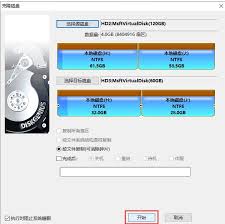
通过使用diskgenius进行分区备份,你可以轻松确保数据的安全性和完整性。无论是个人用户还是企业用户,掌握这一技能都将为你的数据保护提供强有力的支持。希望本文能帮助你更好地理解如何使用diskgenius备份分区,并在实际操作中取得成功。

在当今这个数字化的时代,我们的生活离不开各种各样的数据和文件。无论是工作还是娱乐,我们都需要存储大量的信息。而这些信息的存储和管理,往往需要依赖于硬盘、ssd等存储设备。然而,随着数据量的不断增加,如何高效地管理和使用这些存储空间成为了一个不容忽视的问题。今天
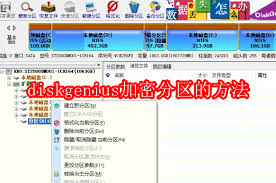
在数字化时代,数据安全变得越来越重要。为了保护您的重要文件和信息不被未经授权的人访问,对硬盘分区进行加密是一种有效的方法。diskgenius是一款功能强大的磁盘管理工具,它不仅能够帮助您轻松管理硬盘分区,还提供了分区加密功能,确保您的数据安全。本文将详细介绍
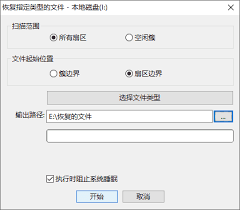
在当今这个数字化时代,数据安全和备份变得尤为重要。然而,由于各种原因,如误操作、硬件故障等,我们常常会面临数据丢失的风险。幸运的是,有众多的数据恢复工具可以帮助我们找回丢失的数据。其中,diskgenius以其强大的功能和易用性受到了广泛的好评。本文将详细介绍
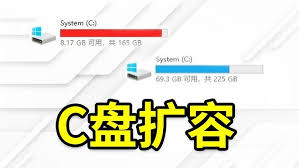
在当今数字化的时代,硬盘空间管理变得尤为重要。随着数据量的不断增长,许多用户可能会发现他们的硬盘空间即将耗尽。在这种情况下,无损扩容分区成为了一种非常受欢迎的方法,因为它允许你在不丢失任何数据的情况下增加分区的大小。diskgenius是一款功能强大的磁盘管理

在数据管理和恢复领域,diskgenius以其强大的功能和智能化的操作机制,赢得了众多用户的青睐。特别是在处理ntfs分区问题时,diskgenius的智能加载机制展现出了卓越的能力。本文将详细介绍diskgenius如何智能加载ntfs分区,帮助用户更好地理
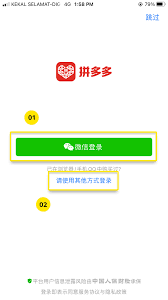
时间:2025/03/09
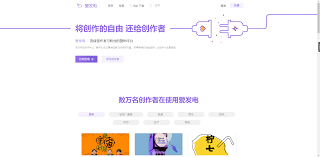
时间:2025/03/09

时间:2025/03/07

时间:2025/03/07

时间:2025/03/07

时间:2025/03/07
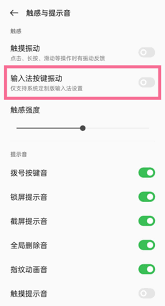
时间:2025/03/07

时间:2025/03/07
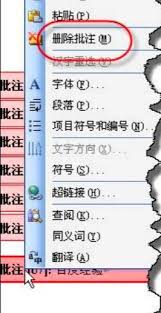
时间:2025/03/06
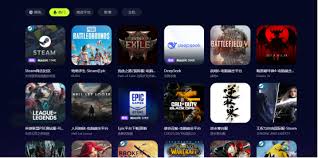
时间:2025/03/06